折れ線・多角形を描画する
多角形は折れ線を用いて描画します。[プロパティエディター]で折れ線の始点と終点の連結を設定するため、描画時に始点と終点を一致させる必要はありません。
正多角形を描画する場合は、[正多角形]を選択してください。
ここでは、折れ線または多角形を描画する手順を説明します。
事前条件
グラフィックモードであること
手順
[アイテム]-[基本図形]-[折れ線・多角形]を選択するか、ツールバーの
 をクリックします。
をクリックします。フォーム上でマウスをクリックして、接点を指定しながら直線を引きます。クリックするたびに直線の終点(接点)を指定でき、折れ線を描けます。
最終点ではShiftキーを押しながら、クリックします。
参考
接点は四角いハンドルで表示されます。
いずれかの接点付近までマウスカーソルを移動すると、マウスカーソルの表示が
 に変わります。その状態でマウスカーソルをドラッグすると、折れ線・多角形の形状が変わります。
に変わります。その状態でマウスカーソルをドラッグすると、折れ線・多角形の形状が変わります。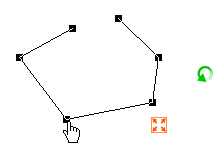
接点を選択した状態で右クリックをすると、次のメニューが表示されます。
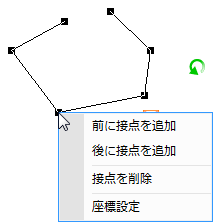
メニュー
説明
前に接点を追加
現在選択している接点と前の接点との間に接点を追加します。
後に接点を追加
現在選択している接点と次の接点との間に接点を追加します。
接点を削除
現在選択している接点を削除します。
座標設定
[座標設定]ダイアログが表示され、接点の座標を設定できます。また、ダイアログ上部には[接点番号]が表示されます。接点番号は始点を「0」としてカウントします。
[座標設定]ダイアログ
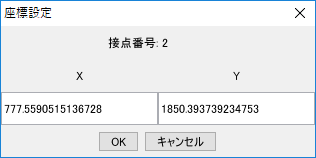
描画された折れ線・多角形を選択します。
[プロパティエディター]に、選択している折れ線・多角形のプロパティが表示されます。
プロパティの各種項目を設定します。
始点と最終点を直線で結びたい場合は、プロパティの[多角形]のチェックをオンにします。